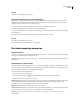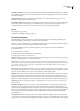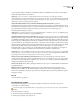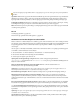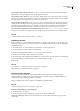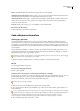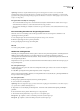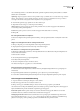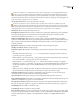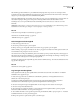Operation Manual
DREAMWEAVER CS3
Handboek
299
Speciale tekens in URL's coderen met &# Hiermee zorgt u ervoor dat URL's die u invoert of bewerkt met Dreamweaver-
hulpmiddelen, zoals de eigenschappencontrole, alleen geldige tekens bevatten.
Speciale tekens in URL's coderen met % Deze optie werkt op dezelfde manier als de voorgaande optie, maar er wordt een
andere methode gebruikt om speciale tekens te coderen. Deze codeermethode (met het procentteken) is vaker compatibel
met oudere browsers, maar werkt minder goed met tekens uit sommige talen.
Invoegen met browserveilige scripts HiermeezorgtuervoordatvooractieveinhouddieuinvoegtmetDreamweaver,tags
worden gebruikt die de inhoud correct weergeven in de nieuwste versies van Internet Explorer. Dreamweaver gebruikt
standaard alleen browserveilige scripts voor actieve Flash- en Shockwave-inhoud. Deze functie is echter uitbreidbaar en
biedt u de mogelijkheid extensies van derden te gebruiken om andere soorten actieve inhoud correct in te voegen.
Tags converteren naar scripts bij het openen van het bestand Hiermee worden <object>-, <embed>-en<applet>-tags leeg
weergegeven en worden de juiste JavaScript-tags toegevoegd bij het openen van bestanden die actieve inhoud bevatten.
Zie ook
“HTML-bestanden uit Microsoft Word opschonen” op pagina 72
Codekleuren instellen
Met de voorkeuren voor codekleuren kunt u kleuren instellen voor algemene categorieën tags en code-elementen, zoals
formuliertags of JavaScript-id's. Als u de kleurvoorkeuren voor een bepaalde tag wilt wijzigen, bewerkt u de tagdefinitie in
de tagbibliotheek-editor.
1 Selecteer Bewerken > Voorkeuren (Windows) of Dreamweaver > Voorkeuren (Macintosh).
2 Selecteer Codekleuren in de lijst Categorie aan de linkerkant.
3 Selecteer een standaardachtergrondkleur voor de codeweergave en de codecontrole.
4 Selecteer een documenttype en klik op Kleurenschema bewerken.
5 Selecteer een item en stel de tekstkleur, achtergrondkleur en (optioneel) stijl (vet, cursief of onderstreept) in en klik op OK.
De voorbeeldcode in het voorbeeldvak verandert en toont de nieuwe kleuren en stijlen.
6 Klik op OK.
Zie ook
“De voorkeuren voor codekleuren wijzigen voor een sjabloon” op pagina 399
“Bibliotheken, tags en kenmerken bewerken” op pagina 328
Een externe editor gebruiken
U kunt een externe editor instellen, die moet worden gebruikt voor het bewerken van bestanden met specifieke
bestandsnaamextensies. U kunt bijvoorbeeld vanuit Dreamweaver een teksteditor starten, zoals BBEdit, Kladblok of
TextEdit om JavaScript-bestanden (JS-bestanden) te bewerken.
U kunt verschillende externe editors toewijzen aan verschillende bestandsnaamextensies.
Zie ook
“Bestanden standaard openen in de codeweergave” op pagina 295
Een externe editor instellen voor een bestandstype
1 Selecteer Bewerken > Voorkeuren.
2 Selecteer Bestandstypen/editors in de lijst Categorie links, stel de opties in en klik op OK.
Openen in de codeweergave Hiermee geeft u de bestandsextensies op die automatisch moeten worden geopend in de
codeweergave.